Cara Mengubah Sistem Operasi Default di Windows 10
Bermacam Macam / / November 28, 2021
Cara Mengubah Sistem Operasi Default di Windows 10: Jika Anda telah menginstal lebih dari satu sistem operasi maka salah satunya ditetapkan sebagai default yang berarti di startup Anda akan memiliki 30 detik untuk memilih sistem operasi sebelum yang default secara otomatis terpilih. Misalnya, jika Anda telah menginstal Windows 10 dan Pratinjau Teknis Windows pada satu sistem maka pada layar boot Anda akan memiliki 30 detik untuk memilih yang mana yang ingin Anda jalankan sebelum yang default, katakanlah dalam hal ini, Windows 10 dipilih secara otomatis setelah 30 detik.

Sekarang memilih sistem operasi default sangat penting karena Anda dapat menggunakan satu OS lebih dari yang lain dan itulah mengapa Anda perlu memilih OS tertentu sebagai OS default Anda. Mungkin Anda dapat menyalakan PC Anda tetapi lupa untuk memilih OS saat startup, maka yang default akan secara otomatis di-boot, dalam hal ini, itu akan menjadi OS yang lebih sering Anda gunakan. Jadi tanpa membuang waktu, mari kita lihat Cara Mengubah Sistem Operasi Default di Windows 10 dengan bantuan tutorial yang tercantum di bawah ini.
Isi
- Cara Mengubah Sistem Operasi Default di Windows 10
- Metode 1: Ubah Sistem Operasi Default di Startup dan Pemulihan
- Metode 2: Ubah Sistem Operasi Default di Konfigurasi Sistem
- Metode 3: Ubah Sistem Operasi Default dari Command Prompt
- Metode 4: Ubah Sistem Operasi Default di Opsi Startup Lanjut
Cara Mengubah Sistem Operasi Default di Windows 10
Pastikan untuk buat titik pemulihan untuk berjaga-jaga jika terjadi kesalahan.
Metode 1: Ubah Sistem Operasi Default di Startup dan Pemulihan
1.Klik kanan pada “PC ini" atau "Komputer saya” lalu pilih Properti.

2.Sekarang dari menu sebelah kiri klik “Pengaturan sistem lanjutan“.

3.Klik pada Pengaturan tombol di bawah Startup dan Pemulihan.

4.Dari “Sistem operasi bawaan” tarik-turun pilih Sistem Operasi default (Misalnya: Windows 10) yang Anda inginkan lalu klik Apply diikuti dengan OK.

5.Klik Terapkan diikuti oleh OK.
Ini adalah Cara Mengubah Sistem Operasi Default di Windows 10 tetapi jika Anda masih buntu maka jangan khawatir ikuti saja cara selanjutnya.
Metode 2: Ubah Sistem Operasi Default di Konfigurasi Sistem
1.Tekan Tombol Windows + R lalu ketik msconfig dan tekan Enter.

2.Sekarang di jendela Konfigurasi Sistem, alihkan ke tab booting.
3. Selanjutnya, pilih Sistem Operasi Anda ingin mengatur sebagai default dan kemudian klik "Ditetapkan sebagai default" tombol.

4.Klik Terapkan diikuti oleh OK.
5.Klik Ya untuk mengkonfirmasi pesan pop-up lalu klik Tombol mulai ulang untuk menyimpan perubahan.

Metode 3: Ubah Sistem Operasi Default dari Command Prompt
1.Tekan Tombol Windows + X lalu pilih Prompt Perintah (Admin).

2. Ketik perintah berikut ke dalam cmd dan tekan Enter:
bcdedit
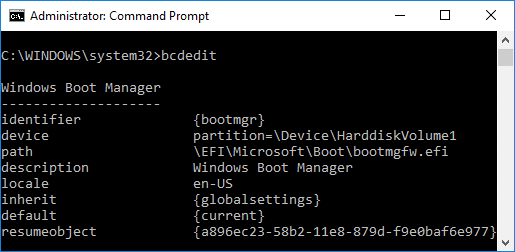
3. Sekarang di bawah masing-masing Pemuat Boot Windows cari bagian bagian deskripsi dan kemudian pastikan untuk temukan nama sistem operasi (Mis: Windows 10) yang ingin Anda setel sebagai default.

4. Selanjutnya, pastikan untuk catat pengenal OS di atas.
5.Ketik berikut ini dan tekan Enter untuk mengubah OS default:
bcdedit /default {IDENTIFIER}
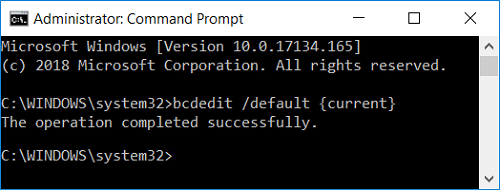
Catatan: Ganti {IDENTIFIER} dengan pengenal yang sebenarnya Anda mencatat di langkah 4. Misalnya, untuk mengubah OS default ke Windows 10, perintah sebenarnya adalah: bcdedit /default {saat ini}
6.Tutup semuanya dan reboot PC Anda untuk menyimpan perubahan.
Ini adalah Cara Mengubah Sistem Operasi Default di Windows 10 menggunakan Command Prompt, tetapi jika Anda menghadapi beberapa masalah, ikuti metode selanjutnya.
Metode 4: Ubah Sistem Operasi Default di Opsi Startup Lanjut
1.Saat berada di menu boot atau setelah boot ke opsi startup lanjutan, klik “Ubah default atau pilih opsi lain" di dasar.

2. Pada layar berikutnya, klik Pilih sistem operasi default.

3.Klik pada Sistem Operasi yang ingin Anda atur sebagai default.
4.Klik Lanjutkan lalu pilih OS yang ingin Anda mulai.

Direkomendasikan:
- Cara Menambahkan Mode Aman ke Menu Booting di Windows 10
- Perbaiki Bluetooth Hilang Dari Pengaturan Windows 10
- Aktifkan atau Nonaktifkan Log Boot di Windows 10
- Ubah Waktu untuk Menampilkan Daftar Sistem Operasi saat Startup di Windows 10
Itu saja, Anda berhasil belajar Cara Mengubah Sistem Operasi Default di Windows 10 tetapi jika Anda masih memiliki pertanyaan tentang tutorial ini, silakan tanyakan di bagian komentar.



